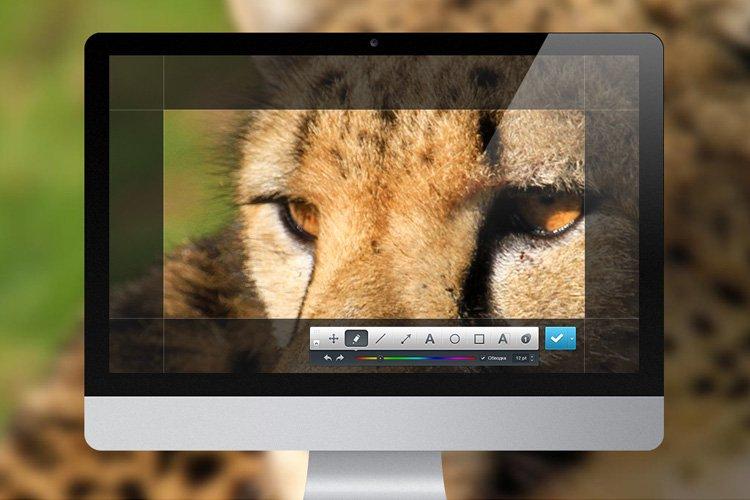Det händer att du snabbt vill dela viktig information, spara ett roligt ögonblick eller delta i en flashmob. Eller kanske-visa programmets aktiva fönster, gör steg-för-steg-instruktioner eller tydligt förklara problemets väsen. För att undvika att slösa tid på beskrivningar, använd skärmdumpen. Så här gör du!
1. Skärmdump via PrintScreen
Det finns inget enklare eller mer uppenbart sätt än PrintScreen -knappen på ditt tangentbord, speciellt utformad för skärmdumpar. Skärmen blinkar inte och utlösningen stör inte arbetet på något sätt, och bilden överförs omedelbart till bufferten. Om du bara behöver ett öppet fönster använder du tangentbordsgenvägen Alt + PrintScreen. Genom att trycka på Ctrl + V kan du sedan klistra in bilden var som helst: i Paint, mail eller snabbmeddelande.

2. Skärmdump till fil
För att omedelbart göra en skärmdump till en separat PNG -fil, använd genvägen för Windows + PrintScreen. Det tar ögonblicksbilder och lägger dem i mappen Bilder - skärmdumpar. På så sätt behöver du inte slösa tid på att öppna den grafiska redigeraren. Att kombinationen fungerade kan du se genom att skärmen blinkar kort.
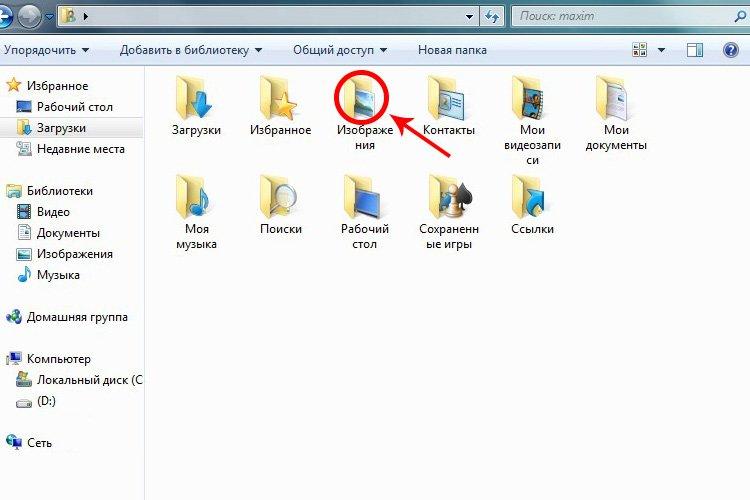
3. Skärmdump med sax
Sax är ett separat Windows -program som måste ringas från panelen, utan kommandotangenter, och manuellt välja området på skärmen. Men han har ett antal användbara alternativ - olika lägen och former, möjligheten att ta en tagen skärmdump, ritad för hand, en fördröjning med en timer på upp till 5 sekunder, flera penslar eller ett suddgummi.

4. Skärmdump av ett separat område på skärmen
Tangentbordsgenvägen i Windows + Shift + S är en korsning mellan utskriftsskärm och sax. När du har ringt kommandot kan du välja vilket område som helst på datorskärmen. Skärmdumpen kopieras till Urklipp, men du kan öppna den i redigeraren med ytterligare verktyg. Den har en suddgummi, linjal, penna, penna, markör, handstil, beskärning och möjligheten att spara bilden i olika format.
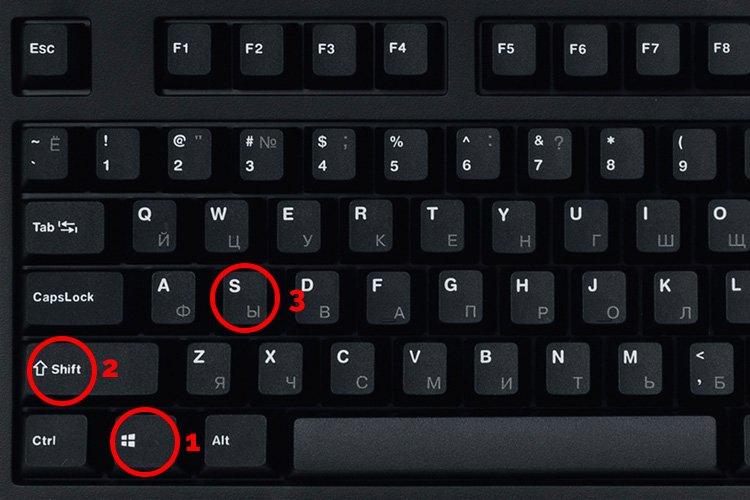
5. Program för att ta skärmdumpar
Det finns många onlinetjänster och specialprogram för att ta skärmdumpar från din dator. I grund och botten skiljer de sig uteslutande till utseende och en uppsättning ytterligare alternativ. Onlinetjänster är praktiska eftersom de tillåter dig att skicka en länk, inte en fil. Program, å andra sidan, har vanligtvis en bredare uppsättning funktioner, såsom penslar, infogning av former, ramar, skuggor, oskärpa eller vattenmärken. Kolla in gratis PasteNow, Joxi, Lightshot, PicPick, skärmdump med snabbknapp och mer.